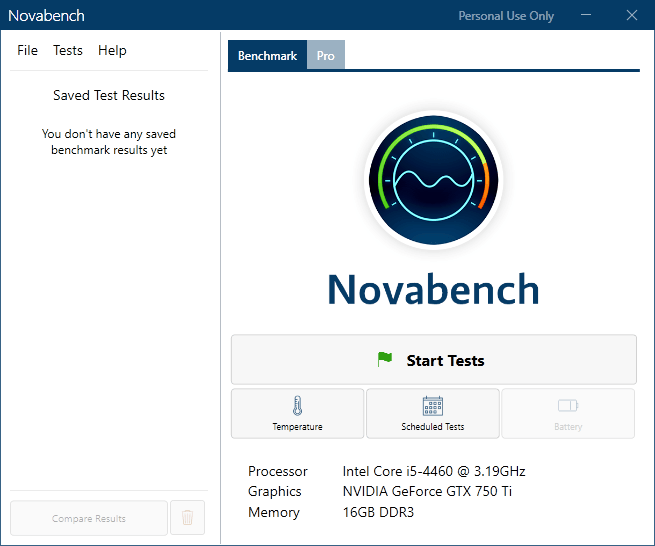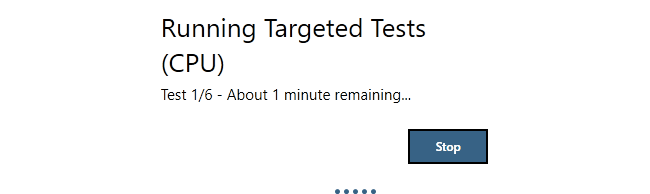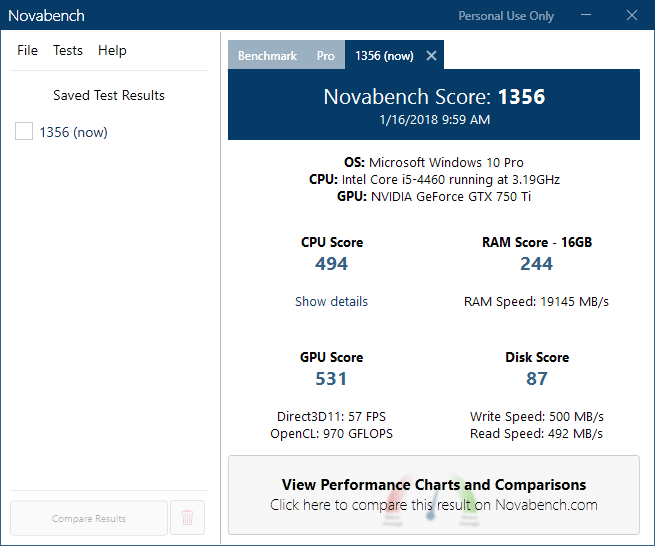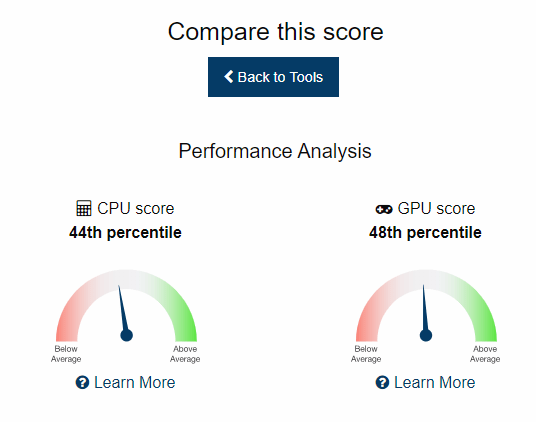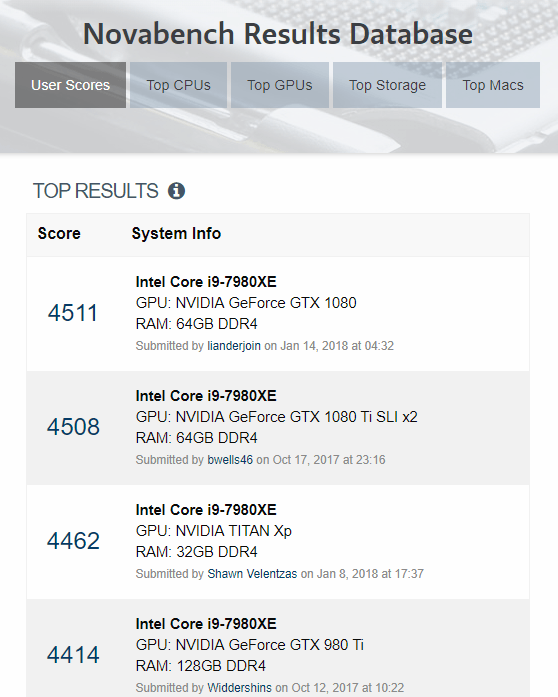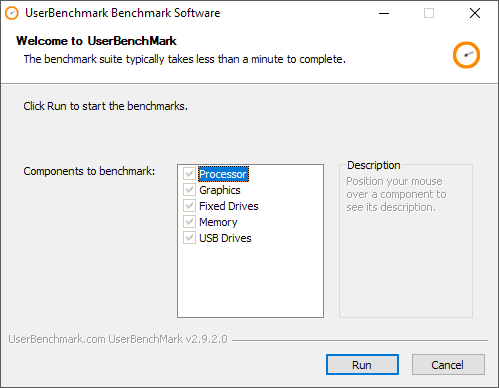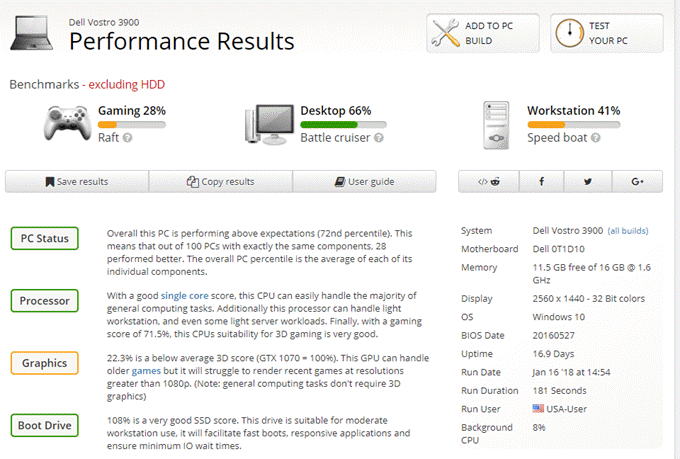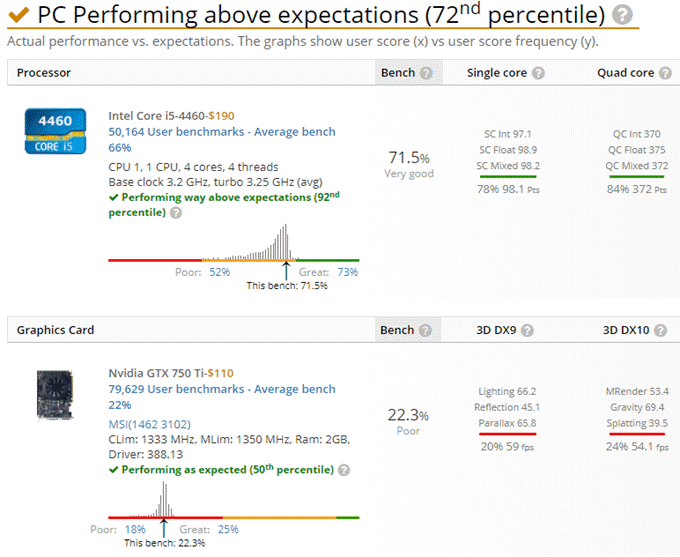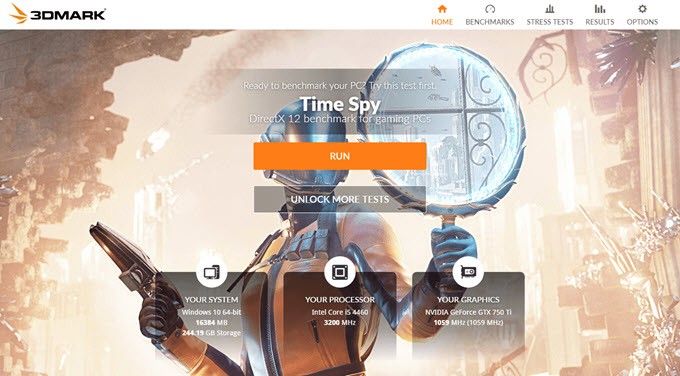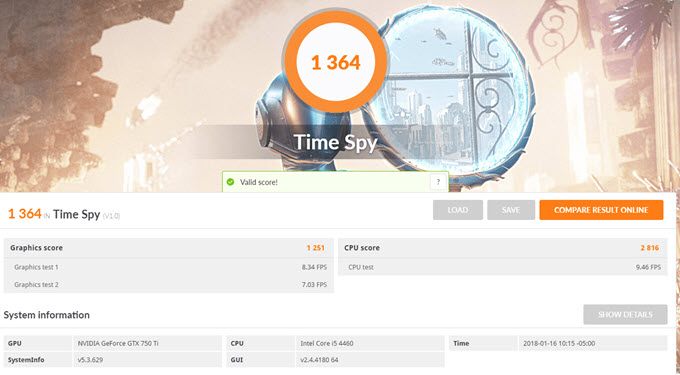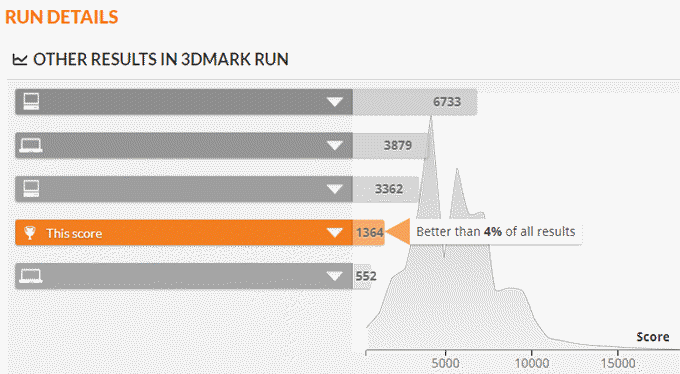Ich habe vor kurzem meinen ersten eigenen Gaming-PC gekauft und das erste, was ich überprüfen wollte, nachdem ich es bekommen habe, war, wie gut es sich mit anderen Gaming-Systemen messen konnte. Ich begann, eine Reihe von Benchmark-Programmen für Windows zu suchen und zu testen, erkannte aber schnell, dass nur ein paar gut waren.
In diesem Artikel werde ich über drei meiner Lieblings-Benchmark-Programme schreiben und wie um sie zu benutzen. Ich werde nicht auf Details darüber eingehen, wie Sie Ihre Punktzahl in diesem Artikel verbessern können, da dies ein völlig anderes Thema ist, aber es ist etwas, das Sie definitiv erforschen sollten. Als ich meinen Gaming-PC benchmarkte, lag er im 43. Perzentil, was ziemlich erbärmlich für mich war. Nachdem ich einige Einstellungen im BIOS bezüglich XMP, Overclocking usw. vorgenommen hatte, bekam ich alles Weg bis zum 76. Perzentil! Wenn Sie Ihre Hardware-Einstellungen optimieren, kann das Ihren Benchmark-Score erheblich verbessern. Die Punkte, die unten gezeigt werden, stammen von einem Nicht-Gaming-PC, da ich beim Schreiben dieses Artikels meinen Spiele-Desktop nicht zur Verfügung hatte.
NovaBench
Novabench ist ein kleines Benchmark-Programm, mit dem Sie Ihren PC in wenigen Minuten benchmarken können. Ich mag es, weil es sehr einfach zu bedienen ist und Ihnen einfach verständliche Ergebnisse liefert. Sobald Sie es heruntergeladen haben, fahren Sie fort und installieren Sie es.
Führen Sie das Programm aus und klicken Sie dann auf Tests starten. Sie haben auch eine Pro-Version für $ 19, die Sie die Temperatur im Laufe der Zeit usw. verfolgen können, aber es ist wirklich nicht erforderlich, es sei denn, Sie sind ein Hardcore-PC-Enthusiasten.
Er führt sechs Tests durch, die abhängig von der Geschwindigkeit Ihres Systems von einer Minute bis zu einigen Minuten dauern können.
Im Ergebnisfenster erhalten Sie einen Novabench-Score, der Ihnen nicht viel bedeutet, es sei denn, Sie messen Ihren PC mehrmals vor und nach einem Hardware-Upgrade, einer Übertaktung usw., wenn Sie auf Performance Charts anzeigen klicken und Vergleicheam unteren Rand, es wird eine Webseite laden, wo Sie Ihr Perzentil erhalten können.
Außerdem, Sie Klicken Sie auf Scores & amp; Statistikenganz oben, die alle von der höchsten bis zur niedrigsten aufgezeichneten Punktzahlen anzeigen. Dies ist ein guter Weg, um zu sehen, wie weit Sie von dem schnellsten und besten Computer entfernt sind, der von der Novabench-Software getestet wurde.
UserBenchmark
Ein anderes wirklich gutes Programm und Webseite ist UserBenchmark. Just Laden Sie die Software herunter und führen Sie die EXE-Datei, um den Test zu starten. An UserBenchmark gefällt mir, dass es nicht einmal eine Installation benötigt.
Klicken Sie einfach auf AusführenStarten Sie die Tests. Es dauert ein paar Minuten und dann werden die Ergebnisse in einem neuen Browserfenster angezeigt.
Sie werden eine Punktzahl für Gaming sehen, Desktop- und Workstation-Leistung. Wenn Sie weiter nach unten scrollen, erhalten Sie auch eine Gesamtperzentil-Punktzahl und eine komponentenspezifische Perzentil-Punktzahl.
Es ist bemerkenswert, dass die Die Gesamtperzentil-Punktzahl gilt nur für andere Computer mit denselben Komponenten. Der oben genannte PC befindet sich nicht im 72. Perzentil von allen Computern, die mit ihrer Software bewertet wurden. Also ist der obige PC im 72. Perzentil aller Computer mit den gleichen Komponenten.
FutureMark 3DMark
Schließlich sollte der andere, den Sie verwenden sollten, wenn Sie wirklich einen anspruchsvollen Test für einen High-End-Spielautomaten durchführen möchten, Futuremarks 3DMark Benchmar k sein . Die Basis-Edition ist kostenlos und beinhaltet vier kostenlose Benchmark-Tests.
Ich schlage vor, diesen auf einer echten Gaming- oder Hochleistungs-Workstation auszuführen, da der Download 3 GB kostet! Meistens sind es nur große Dateien für die Wiedergabe von hochauflösenden Grafiken zum Testen, aber es kostet viel Platz. Natürlich können Sie den Benchmark ausführen und ihn dann deinstallieren, um den Platz zurückzuerhalten.
Nach der Installation von 3DMark und der Ausführung werden Sie sehen dass es zuerst den Time Spy Benchmark lädt. Klicken Sie einfach auf Ausführen, um den Benchmark zu starten. Dieser Benchmark dauert am längsten, weil er der anspruchsvollste der drei Tests ist.
Wenn es fertig ist, bekommst du eine Punktzahl, Das sagt nicht viel, bis Sie es mit anderen Ergebnissen vergleichen. Klicken Sie auf die Schaltfläche Ergebnis online vergleichen, um zu sehen, wie hoch Ihr Perzentil ist.
Wie Sie sehen, ist dies der Fall alter Computer ist nur besser als 4% aller Ergebnisse! Mein Gaming-PC war besser als 91% aller Ergebnisse. Das ist alles. Hoffentlich geben Ihnen diese Benchmarks eine gute Vorstellung davon, wie gut Ihr PC insgesamt und im Vergleich zu anderen mit den gleichen Komponenten funktioniert. Viel Spaß!